Adobe InDesign nabízí širokou škálu výkonných funkcí, které zefektivňují design a úpravy dokumentů. Zejména funkce hledání a nahrazování jsou nezbytnými nástroji pro správu velkých projektů. V této exkurzi se naučíte, jak můžete využít Objektsuche a Glyphensuche k optimalizaci svých pracovních postupů. Kromě toho obdržíte cenné tipy, jak tyto funkce efektivně používat.
Nejdůležitější poznatky
- Glyphensuche umožňuje hledání speciálních znaků z písma.
- Objektsuche je univerzální a umožňuje hledat různé typy objektů a atributů.
- Obě funkce nabízejí efektivní způsob, jak najít a upravit specifické prvky v rozsáhlých dokumentech.
Použití Glyphensuche
Glyphensuche v InDesign. Tato funkce je velmi užitečná, když hledáte konkrétní glyk, tj. znaky, které jsou obsaženy ve vašem písmovém souboru. Chcete-li začít s Glyphensuche, přejděte na kartu "Glyphensuche" v dialogovém okně hledání.
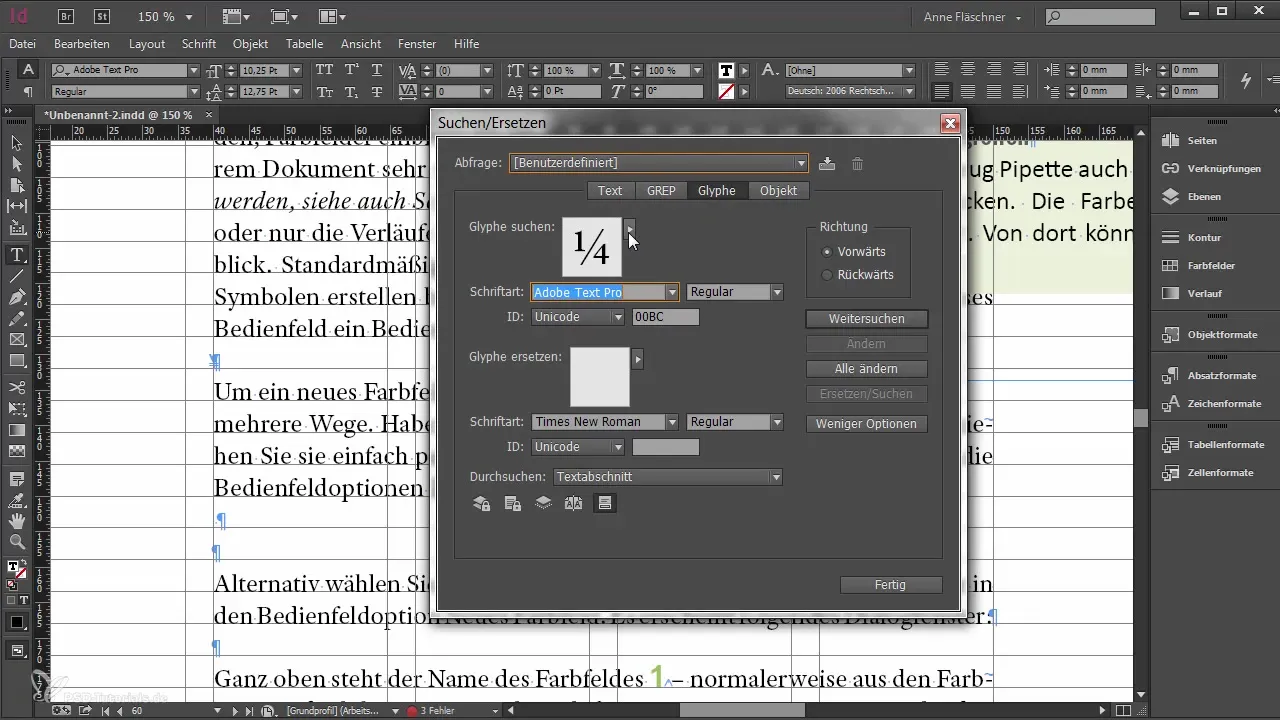
Zde si můžete vybrat konkrétní glyfu z vašeho písma. Nejlépe to uděláte pomocí palety glyph, která nabízí přehled dostupných glyf. Jakmile najdete glyfu, můžete ji snadno přenést do vyhledávacího pole pomocí pravého kliknutí.
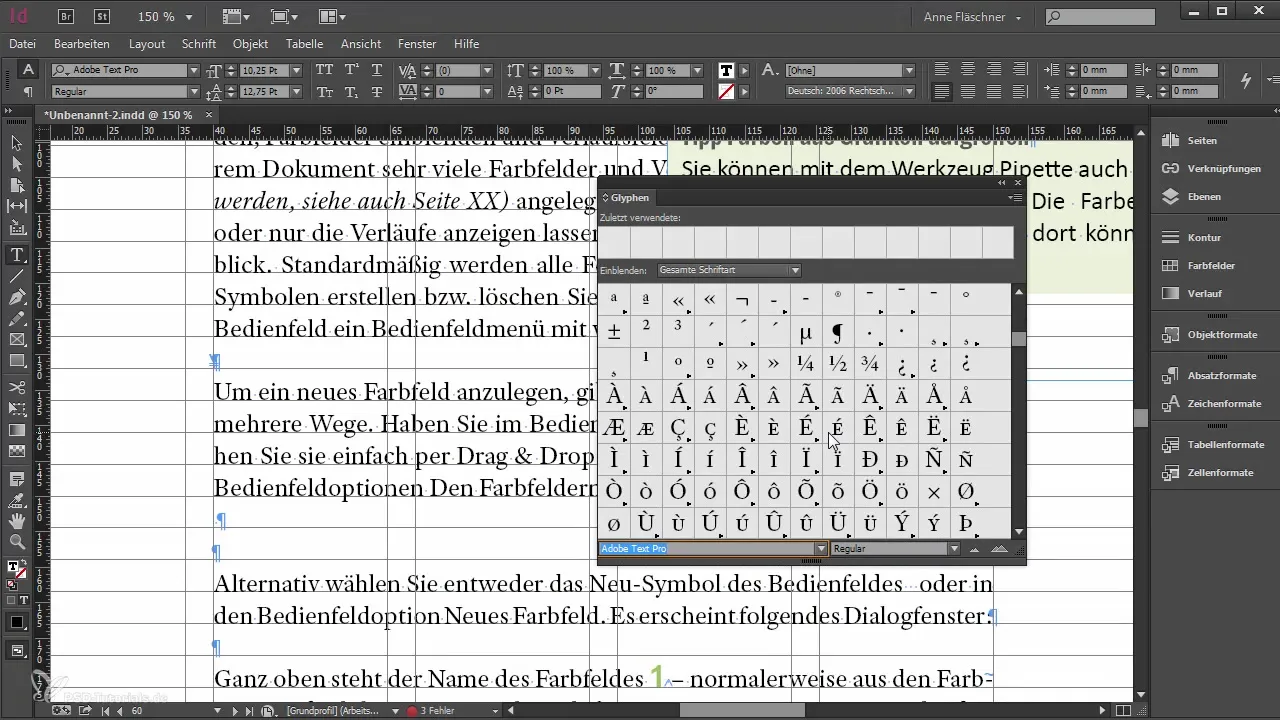
Je však důležité mít na paměti, že Glyphensuche je v některých aspektech omezená. Nemůžete obecně hledat glyfu, ale musíte konkrétně stanovit, z jakého písma a z jakého řezání chcete glyfu hledat. Aby bylo možné flexibilněji a komplexněji hledat glyfy, často se doporučuje vrátit se k Textsuche.
Pokud skutečně chcete cíleně hledat glyfu, můžete glyfu nejprve vybrat v menu glyph a poté ji zkopírovat do Textsuche. Tak můžete glyfu hledat v jakémkoli řezu písma, a ne pouze v původním písmu.
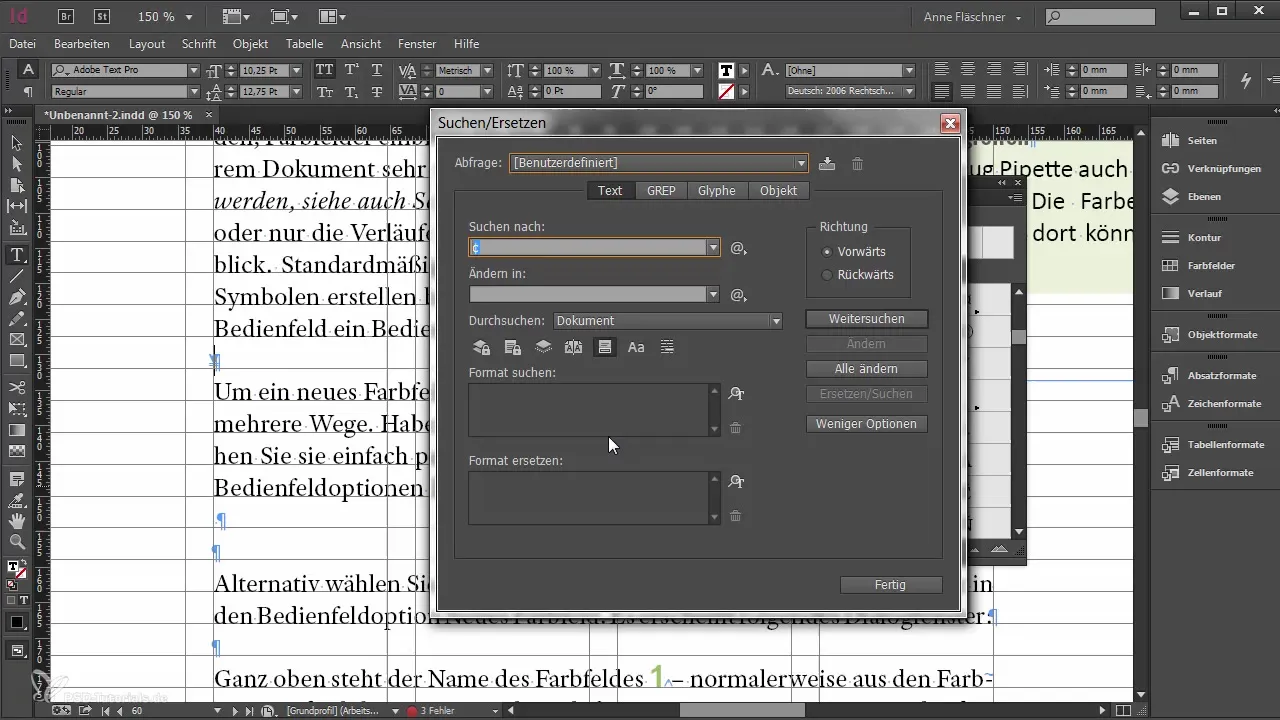
Ačkoli Glyphensuche může být někdy užitečná, většinou se raději přistupuje k Textsuche, která je flexibilnější a nabízí více možností pro hledání.
Efektivní použití Objektsuche
Objektsuche je jednou z nejvýkonnějších funkcí v InDesign, pokud jde o cílené hledání konkrétních objektů. Chcete-li aktivovat Objektsuche, nejprve odstraňte všechna předchozí kritéria hledání, abyste měli čistý start.
Zde můžete hledat téměř jakoukoli vlastnost, kterou objekt může mít. Častým případem je hledání zakotvených objektů, které jsou často importovány z dat Word. Pokud jsou rámce textu importované z Wordu převzaty jako zakotvené objekty, může to často vést k nepořádku.
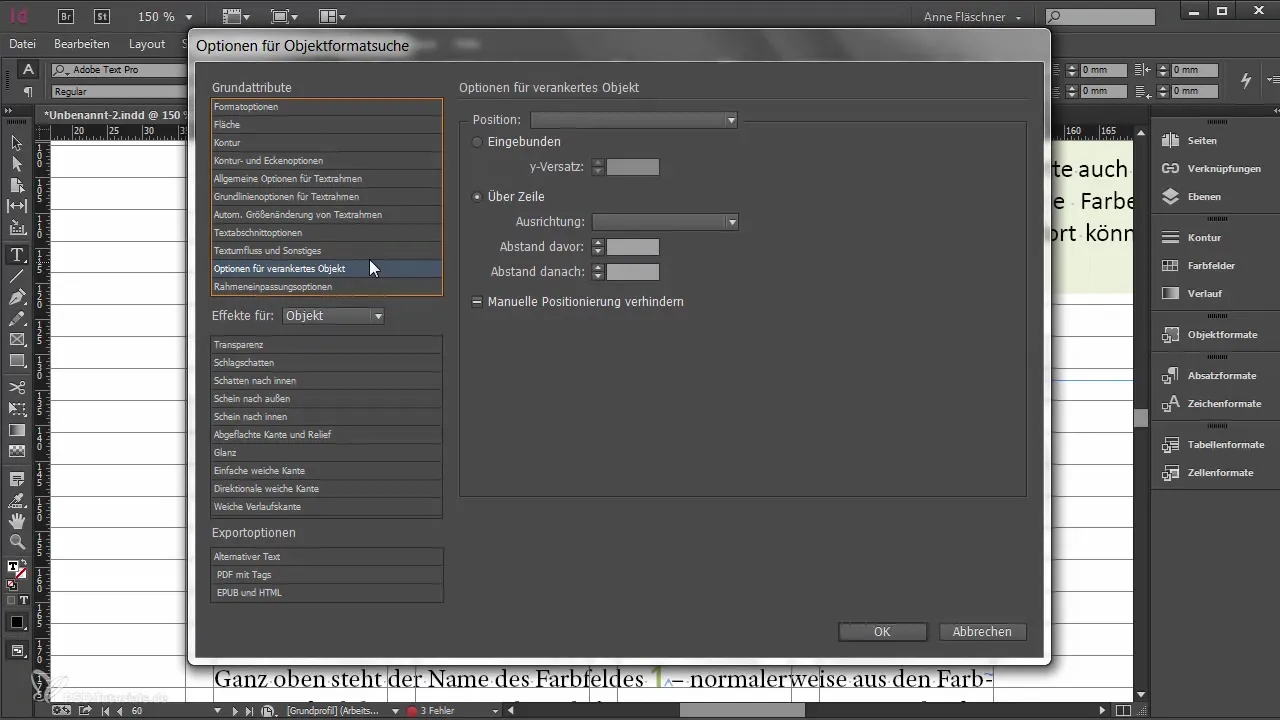
Chcete-li začít hledat, vyberte, jaký typ rámu chcete prohledat. Často chcete nejprve prohledat všechny typy rámů ve vašem dokumentu. Poté můžete zjistit, které objekty jsou zakotvené.
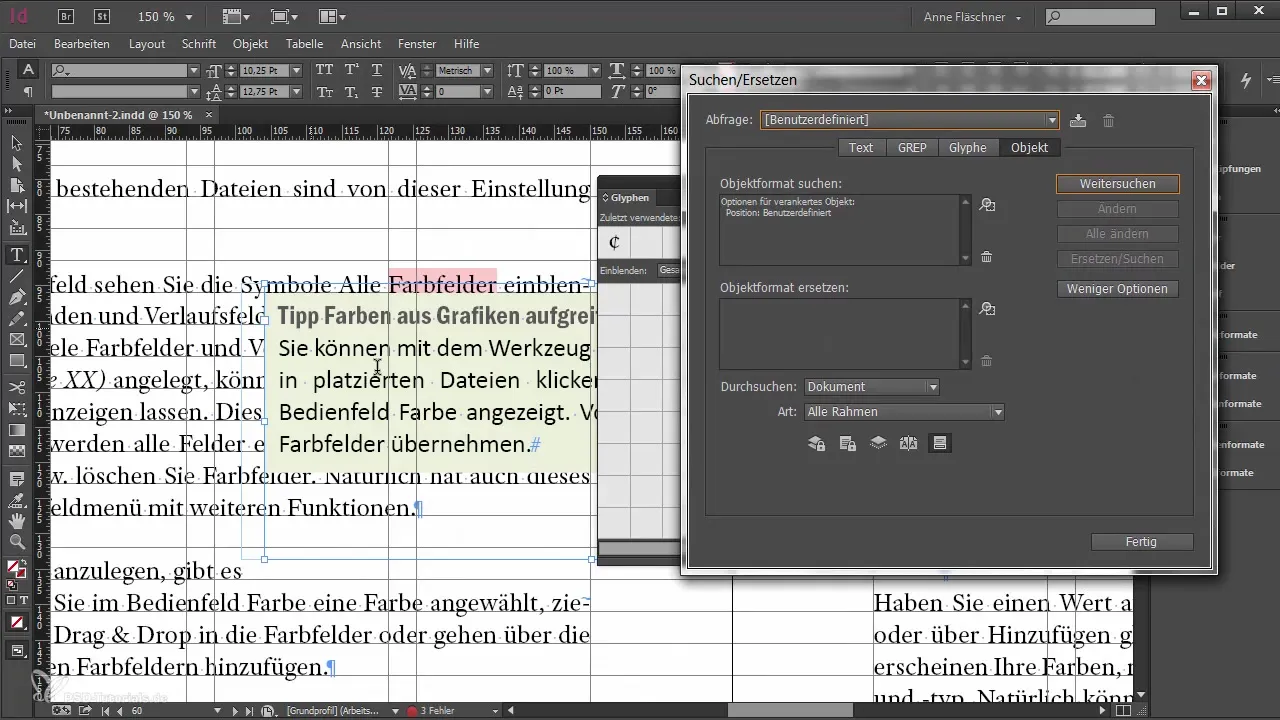
Pokud například zjistíte, že už nepotřebujete zakotvený rámec textu, můžete je rychle najít a odstranit nebo přepracovat.
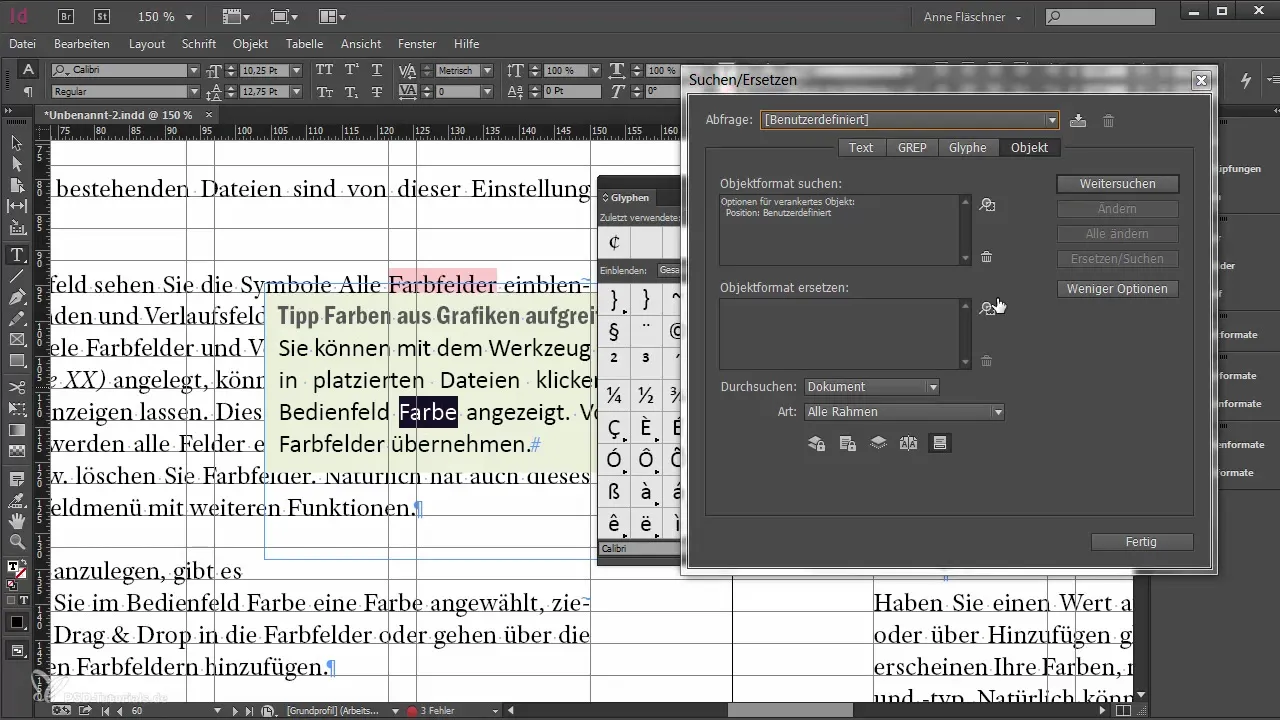
Pokud chcete provést jiný typ úpravy, můžete v Objektsuche také přiřadit specifické formáty objektu. Pokud jste předtím zapomněli přiřadit formát objektu, můžete to zde dodatečně provést a přizpůsobit výběr objektů podle toho.
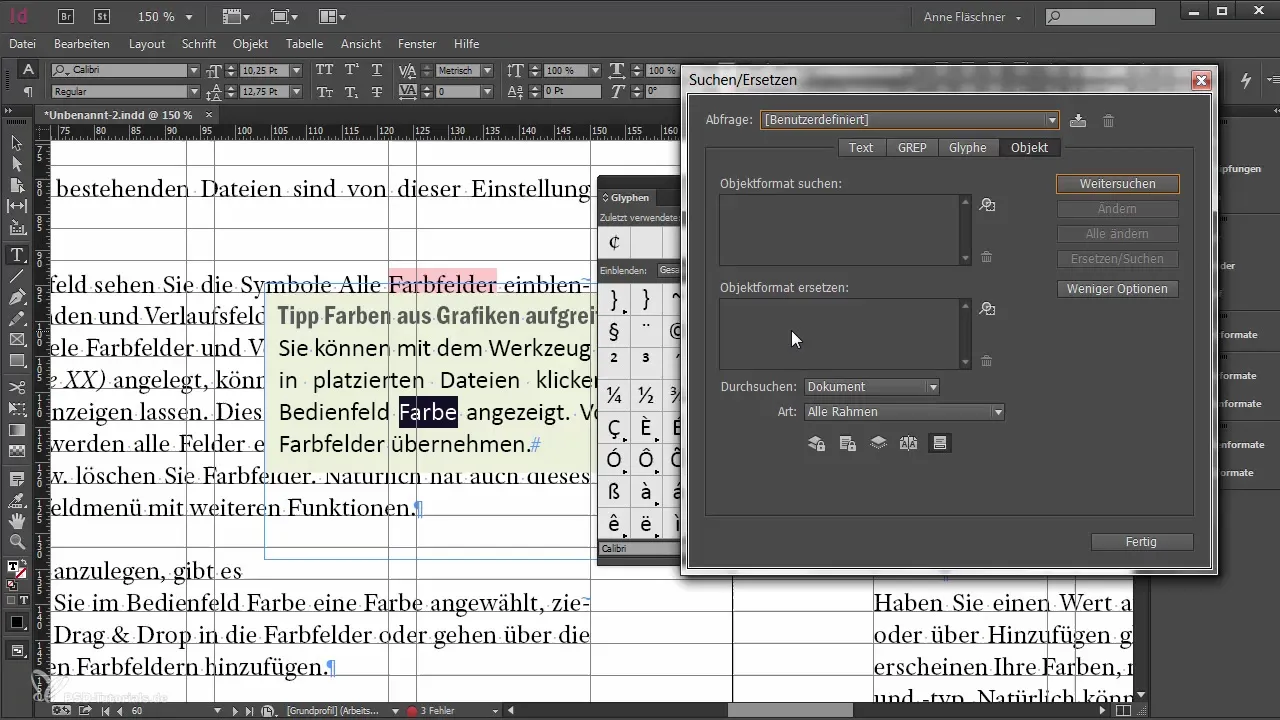
Příklad: Chcete hledat objekty, které mají obrys, a přiřadit jim určitý formát objektu. Přes Objektsuche můžete hledat všechny objekty s barvou obrysu a tyto nahradit požadovaným formátem objektu.
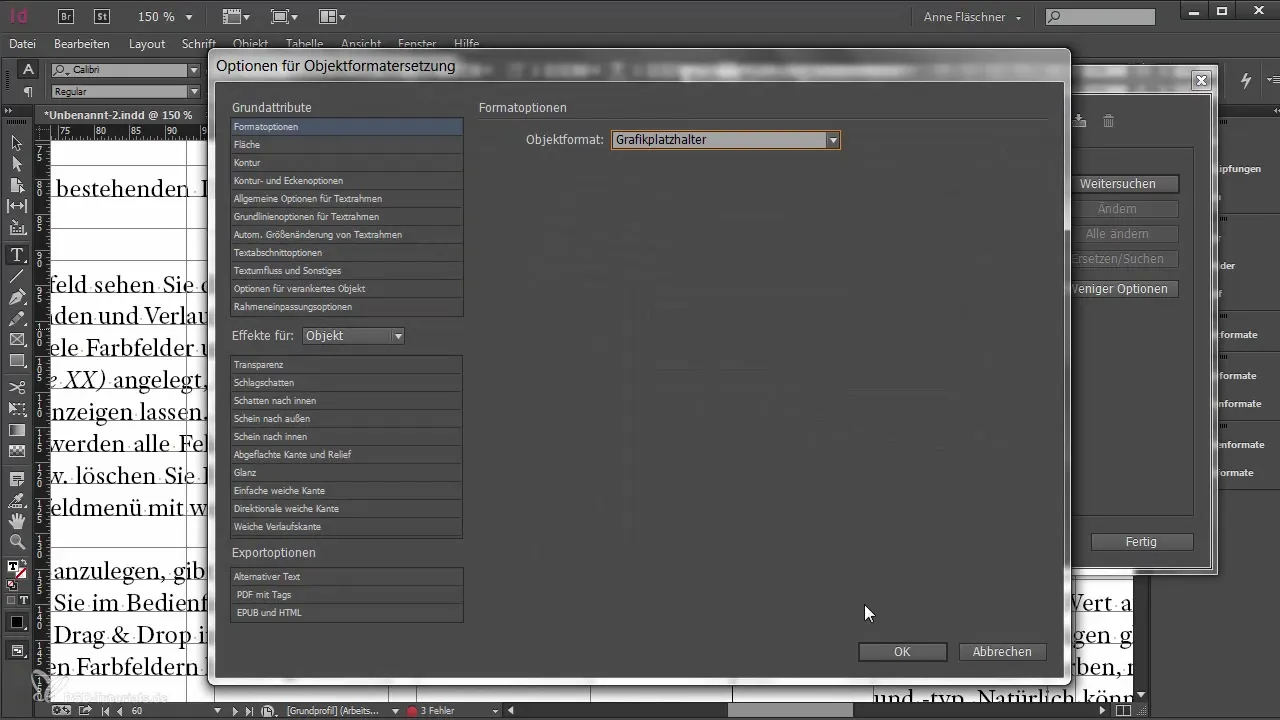
Tato metoda je obzvlášť praktická a šetří čas, když pracujete s velkými dokumenty, ve kterých je mnoho objektů.
Souhrn - Práce s Objektsuche a Glyphensuche v InDesign
V tomto návodu bylo vysvětleno, jak efektivně využívat Glyphensuche a Objektsuche. Zatímco Glyphensuche je určena pro hledání specifických znaků, Objektsuche umožňuje cílenou práci s různými typy objektů a jejich vlastnostmi. Obě funkce jsou cenné nástroje ve vašem InDesign nástroji a mohou přispět k výraznému zvýšení efektivity vašeho pracovního postupu při úpravě rozsáhlých projektů.
Často kladené otázky
Jaký je rozdíl mezi Glyphensuche a Objektsuche?Glyphensuche se zaměřuje na hledání speciálních znaků v písmenech, zatímco Objektsuche slouží k nalezení objektů a jejich vlastností v dokumentu.
Jak mohu zkopírovat glyfu do Textsuche?Vyberte glyfu v paletě glyph a použijte pravé kliknutí k jejímu přenosu do Textsuche.
Co všechno mohu s Objektsuche hledat?Můžete hledat různé vlastnosti objektu, jako jsou specifické formáty objektu, barvy nebo typ rámu.
Jak mám postupovat, pokud chci odstranit zakotvený objekt?Použijte Objektsuche k identifikaci všech zakotvených objektů a poté je odstraňte nebo upravte.
Mohu použít Objektsuche pro konkrétní kombinace atributů?Ano, Objektsuche umožňuje velmi specifické kombinace atributů pro nalezení objektů.


